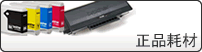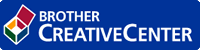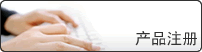主页 > 打印 > 从计算机打印 (Windows) > 更改默认打印设置 (Windows)
更改默认打印设置 (Windows)
更改应用程序的打印设置时,其更改仅应用于使用该应用程序打印的文档。要更改所有 Windows 应用程序的打印设置,必须配置打印机驱动程序的属性。
- 执行以下操作中的一项:
- 对于 Windows Server 2008
点击
 。
。 - 对于 Windows 7 和 Windows Server 2008 R2
点击
 。
。 - 对于 Windows 8
将鼠标移到桌面的右下角。出现菜单栏时,点击设置,然后点击控制面板。在硬件和声音类别中,点击查看设备和打印机。
- 对于 Windows 10 和 Windows Server 2016
点击。在硬件和声音类别中,点击查看设备和打印机。
- 对于 Windows Server 2012
将鼠标移到桌面的右下角。出现菜单栏时,点击设置,然后点击控制面板。在硬件类别中,点击查看设备和打印机。
- 对于 Windows Server 2012 R2
点击Start(开始)屏幕上的控制面板。在硬件类别中,点击查看设备和打印机。
- 右击Brother XXX-XXXX图标 (其中,XXXX 为型号名称),然后选择打印机属性。如果出现打印机驱动程序选项,选择合适的打印机驱动程序。
- 点击常规选项卡,然后点击打印首选项或首选项...按钮。出现打印机驱动程序对话框。

- 若要配置纸盒设置,点击设备设置 选项卡(仅适用于特定型号)。
- 要更改打印机端口,点击端口选项卡。
- 选择要用作所有 Windows 程序默认设置的打印设置。
- 点击确定。
- 关闭打印机属性对话框。
本页上的信息对您有帮助吗?